Como abrir o prompt de comando quando o Windows 10 não arranque

O prompt de comando do Windows é um built-in utilitário do Windows que permite aos utilizadores introduzir comandos do computador para executar tarefas ou abrir aplicativos sem usar a interface gráfica do Windows. Você pode abrir o prompt CMD no Windows 10 para solucionar problemas e resolver problemas em seu computador com Windows 10.
em particular, se o seu computador/laptop não ligar, executar o Windows 10 no prompt de comando será muito útil para solucionar problemas do Windows 10 mais tarde.
este guia do cache IR fornece instruções passo a passo sobre como abrir a linha de comando quando você inicia o Windows 10. Saiba como abrir a linha de comando do Windows 10 na inicialização e como solucionar problemas de linha de comando do Windows 10.
Índice:
Por Que meu computador com Windows 10 não inicializa?

o processo de iniciar o Windows 10 é bastante simples. Quando o computador é inicializado, ele carrega o firmware BIOS ou UEFI, que executa uma pequena série de verificações em seu hardware chamado power-on self-test (POST).
o BIOS, em seguida, verifica o registro de inicialização mestre em seu disco rígido, que carrega um grande WINLOAD.Arquivo EXE na memória principal. Ele inicia o processo de inicialização Carregando NTOSKRNL.EXE (kernel NT, o kernel do Windows) e Hal (camada de abstração de hardware). O Windows 10 executa tarefas como redefinir configurações de hardware, como mouse e teclado, ler o registro do Windows e o perfil do Usuário.
Se você ver uma tela preta com texto em cinza “Gerenciador de Inicialização do Windows” e uma mensagem de erro como “Estado: 0xc0000605 Info: Um componente do sistema operacional expirou”, significa que algo saiu errado com WINLOAD.EXE.
Como abrir a linha de comando quando o Windows 10 não comece
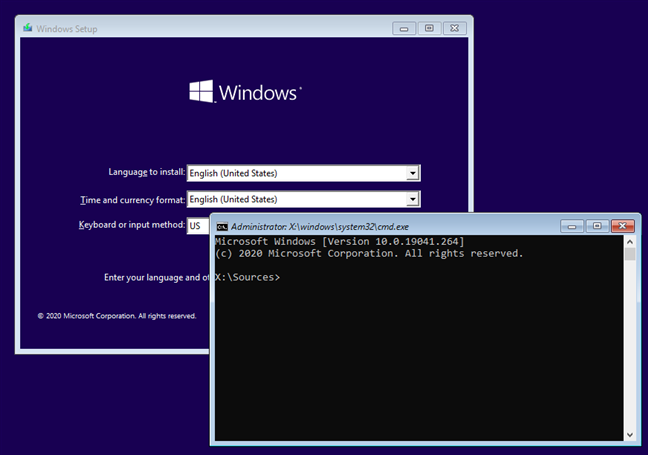
Usando a combinação de teclas Shift + F10
Esta é a melhor maneira para abrir a linha de comando na inicialização, e é por isso que vamos mostrar em primeiro lugar. Ele pode ser executado imediatamente após o BIOS POST e funciona independentemente da versão do Windows instalada no seu computador. Ele funciona mesmo se você não tiver o Windows ou qualquer outro sistema operacional instalado no seu computador.
veja como você deve proceder:
- primeiro, use a mídia de instalação do Windows (DVD, unidade USB, etc.) para inicializar seu computador ou dispositivo.
- não importa se a mídia de instalação é para Windows 10, Windows 7 ou Windows 8.1: qualquer um funcionará.
- quando o Assistente de instalação do Windows aparecer, pressione Shift + F10 no teclado.
- esta combinação de teclas Abre o prompt de comando pré-inicialização.
- se você ainda não tiver um DVD de instalação do Windows ou uma unidade USB à mão, precisará aprender como criar seu próprio disco de instalação do Windows.
Use uma chave USB ou DVD de instalação do Windows
- Inicie o computador e, no menu de inicialização do BIOS, selecione o disco que contém os arquivos de instalação do Windows 10 (ou 8.1) como seu dispositivo de inicialização.
- aguarde o carregamento da configuração do Windows e selecione o idioma e o teclado que deseja usar.
- em seguida, clique em Avançar.
- não clique em Instalar Agora. Em vez disso, clique ou toque no botão” Restaurar computador ” no canto inferior esquerdo do assistente ou pressione R no teclado.
- você será solicitado a escolher suas próximas etapas. Selecione Solução De Problemas.
- várias opções adicionais aparecerão. Clique ou toque em Prompt de comando aqui.
- a linha de comando (cmd.exe) inicializará e você pode usá-lo para reparar um sistema Windows quebrado ou para qualquer outra ação.
usando uma unidade de reparo USB
- Plugin a unidade, inicialize seu computador e selecione a unidade de reparo removível como o dispositivo de inicialização no menu de inicialização do BIOS.
- quando a unidade de reparo for inicializada, você será solicitado a selecionar um layout de teclado. Selecione o que você deseja usar.
- você pode escolher entre várias opções. Selecione Solução De Problemas.
- na lista de Opções Avançadas, clique ou toque em Prompt de comando.
- a linha de comando agora será carregada e você poderá usá-la.
Conclusão
Depois de ter acesso ao Prompt de Comando, você pode executar quase qualquer utilitário que suporta. Isso inclui escanear seu disco, escanear seus arquivos do sistema e muito mais.
se algo der errado e você precisar reinstalar, você pode usar a linha de comando para copiar/mover arquivos importantes de sua área de trabalho para outro local ou unidade. É preciso algum tempo para se acostumar, pois tudo é feito com comandos, mas principalmente você usará comandos para mover entre pastas e copiar/colar arquivos.
Perguntas Frequentes
o que devo fazer se a linha de comando não abrir no Windows 10?
- reinicie o seu computador com Windows 10.
- desative temporariamente o software antivírus.
- altere as configurações da variável de ambiente PATH.
- crie uma nova conta de usuário.
- execute o SFC usando o Windows PowerShell.
- crie um atalho para o aplicativo CMD.
- verifique se a linha de comando está em execução no modo de segurança.
- execute uma restauração do sistema.
Como faço para abrir a linha de comando do BIOS?
insira a mídia de instalação do Windows e inicialize seu computador a partir dela. Assim que o computador inicializar e a janela de configuração do Windows aparecer, pressione Shift + F10 no teclado. Uma janela do prompt de comando será aberta.
Como faço para restaurar o Windows 10 da linha de comando?
- clique em reparo de inicialização.
- clique em Restauração do sistema.
- selecione seu nome de usuário.
- digite “cmd” na caixa de pesquisa principal.
- clique com o botão direito do mouse em “Prompt de comando” e selecione “Executar como administrador”.
- digite “sfc / scan now” no prompt de comando e pressione Enter.
- clique no link de download na parte inferior da tela.
- Clique Em Aceitar.
Como faço para executar a linha de comando do reparo de inicialização?
você pode pressionar Shift + F10 para abrir a linha de comando durante o reparo de inicialização e executar este comando. Estou supondo que você tenha um disco de inicialização do Windows 7. É muito fácil reiniciar o sistema.




